Använda manuella kapitel med videor på Stream (i SharePoint)
Applies To
Microsoft Stream Streama på SharePointHjälp åhörarna att söka efter och använda videor enklare med manuella kapitel för Stream (i SharePoint). Ägare av innehållet kan dela upp videor i mindre, lättsammantäta avsnitt ordnade efter en innehållsförteckning. Läsare kan söka i kapitel i en video och innehållsförteckning för att snabbt avgöra vilket videoinnehåll som är relevant för dem och för att enkelt hitta och hoppa till ett visst avsnitt i videon.
Lägga till kapitel i en video
Som videoägare kan du lägga till kapitel i videor som laddats upp till Stream (i SharePoint).
-
Markera och öppna en video.
-
Välj ikonen Videoinställningar på menyn i det övre högra hörnet av videon.
-
Aktivera Kapitel.
-
När kapitel har aktiverats visas ikonen Kapitel i menyn i videons övre högra hörn. Välj + Nytt kapitel för att skapa ett kapitel.
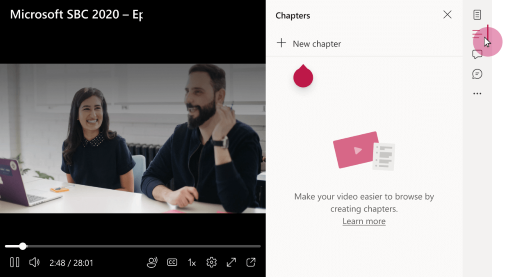
-
Ett nytt kapitel visas baserat på markörens placering i sökfältet. Lägg till en kapitelrubrik i fältet Rubrik.
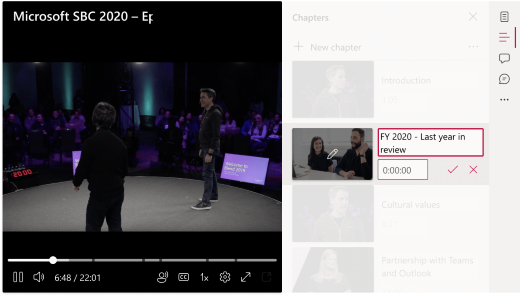
-
Välj bockmarkeringen till höger om fältet Tidskod för att spara kapitelinformationen. Välj Avbryt (X) till höger om fältet Tidskod om du vill avbryta ändringarna innan de har sparats.
-
Upprepa dessa steg för varje nytt kapitel som du vill lägga till.
Redigera kapitel senare
Bredvid välj Fler alternativ (...) > Redigera.Om du vill ändra en tidskod som automatiskt fylls i flyttar du markören till önskad startpunkt i sökfältet. Du kan också skriva den tidskod som du vill att kapitlet ska börja med i fältet Tidskod under kapitlets rubrikfält. Kapitelstarttiden och den associerade miniatyrbilden uppdateras.
Så här visas kapitel för tittarna
Om en videoägare har skapat kapitel för videon visas kapitelmarkörer i sökfältet. Läsare kan hovra över en markör för att visa rubriken för ett kapitel. Om du vill visa en videos kapitellista kan läsare välja kapitelikonen i det övre högra hörnet av videon. Videons kapitellista öppnas till höger om videon.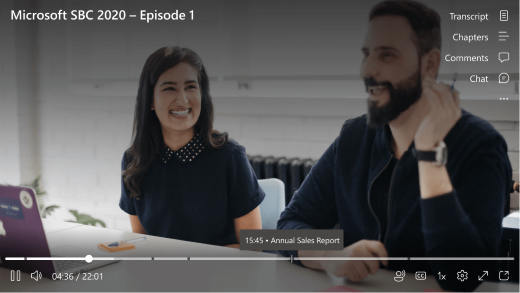
När en tittare väljer en kapitelrubrik i sökfältet eller i listan Kapitel hoppar uppspelningen till den tidskoden och börjar spelas upp från början av det valda kapitlet.
Dela ett kapitel eller en lista över alla kapitel
Du kan skicka ut en länk till ett enskilt kapitel eller en lista med länkar till alla kapitel i videon. De delade länkarna pekar mot början av ämneskapitlen.
Dela ett enda kapitel
-
Öppna panelen Kapitel till höger om videon.
-
Rulla nedåt efter behov och leta reda på det kapitel som ska delas.
-
Välj kapitlet Dela.
-
Lägg till ett namn, en grupp eller en e-postadress.Du kan också lägga till ett meddelande.
-
Välj Skicka.
Du kan också välja Kopiera länk, som placerar en länk i Urklipp som du kan dela med andra.
Dela kapitellistan
Du kan kopiera hela kapitellistan till Urklipp och dela den med andra.
-
Högst upp i kapitelpanelen väljer du Fler alternativ (...).
-
Välj Kopiera kapitellista till Urklipp. Ett meddelande bekräftar att detta är klart.
-
Klistra in innehållet i meddelanden till mottagarna.
Kopiera-dela via Firefox
För att kunna kopiera kapitel måste webbläsaren tillåta att du skriver till Urklipp. Webbläsaren Firefox har endast delvis stöd för detta. Du kan behöva ange specifika webbläsarkonfigurationsparametrar.
På en ny webbläsarflik i Firefox går du till about:config och anger parametrar på följande sätt:
-
Firefox-versionen ovan 87: Lägg till dom.events.asyncClipboard.clipboardItem param med värdet true.
-
Firefox-versionen är över 63: Lägg till dom.events.asyncClipboard.dataTransfer param med värdet true.
-
Firefox-version äldre än 63: Support är inte tillgänglig för dessa äldre versioner.
Läs mer om webbläsarkompatibilitet här.
Jag får ett felmeddelande när jag sparar kapitel i min video
Om de kapitel som du har lagt till i videon inte sparas och felmeddelandet visas här kan du prova att uppdatera sidan.
Om du uppdaterar sidan och problemet kvarstår kontrollerar du videons överföringsdatum. Vissa videor som laddats upp före den 16 februari 2022 måste läsas in igen för att funktionen manuella kapitel ska fungera.










